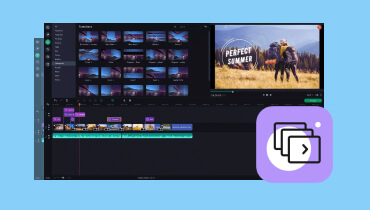Julelysbildefremvisningsideer, maler og mer for å få din til å skinne
Høytiden er en tid for samhold, glede og selvfølgelig hjertevarme minner. Mange lager fengslende lysbildefremvisninger for å gjenoppleve spesielle øyeblikk. I dag krever det ikke lenger profesjonelle redigeringsferdigheter å lage en imponerende lysbildeserie. Sannheten er at det finnes en rekke måter å lage en lysbildefremvisning på på noen få minutter. I denne guiden vil vi lede deg gjennom de enkle trinnene for hvordan lage julelysbildefremvisninger. Vi vil også gi deg tips, som julelysbildefremvisningstemaer, ideer osv. du kanskje vil prøve.
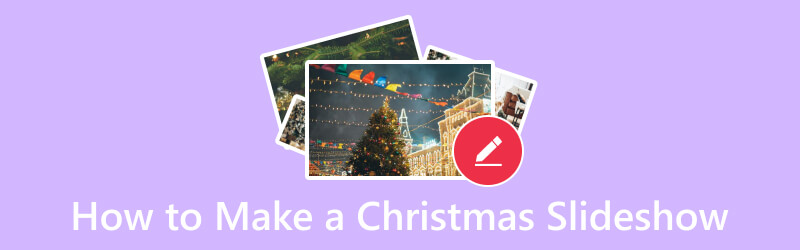
SIDEINNHOLD
Del 1. Hvordan lage en lysbildefremvisning til jul
Å lage en lysbildefremvisning til jul er en enkel jobb for Vidmore Video Converter. Selv om det er en allment kjent konverteringsprogramvare, er det også et redigeringsverktøy. Alt du trenger er alt i ett verktøy. Den tilbyr ulike alternativer for å lage og designe en personlig lysbildefremvisning. Den er utstyrt med rike maler, for eksempel en julebakgrunn for lysbildefremvisning. Den lar deg også legge til tekster, bildetekster, lyd og mer til kreasjonen din. Redigeringsverktøy som beskjæring, trimming og rotering er også tilgjengelig for deg å bruke. Ikke bare det, når du er ferdig med skapelsen din, kan du lagre den i dine foretrukne utdataformater. Faktisk støtter den flere filformater for å lagre utdataene dine. Den inkluderer MP4, MOV, AVI, WMV og så videre.
Den mest interessante delen er at selv i prøveperioden din, legger ikke verktøyet til noe vannmerke. Derfor kan du være trygg på å legge det ut på alle sosiale medietjenester, som Facebook, Instagram, YouTube og mer. På den måten kan du sikkert imponere venner, familie og/eller følgere. For å begynne å lage din julelysbildeserie med musikk i, følg vår enkle guide nedenfor.
Trinn 1. For å komme i gang, skaff deg Vidmore Video Converter ved å bruke knappen Gratis nedlasting nedenfor. Installer deretter programvaren. Etter det vil den åpne umiddelbart.
Steg 2. Når du har fått tilgang til hovedgrensesnittet til verktøyet, gå til MV-delen. Nå finner du plusstegnet (+) eller Legg til-knappen. Du kan velge julemediefilene du vil legge til lysbildefremvisningen.
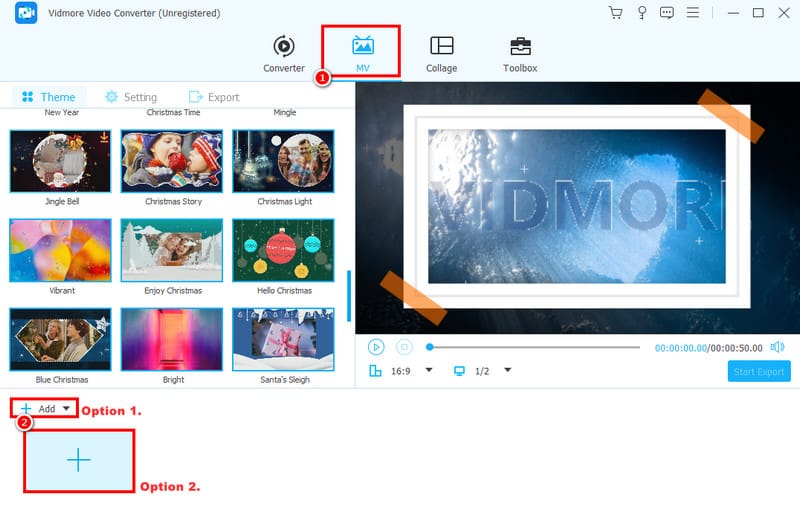
Trinn 3. Verktøyet gir ulike juletemaer som du kan velge mellom. Velg den du foretrekker. Deretter sjekker du forhåndsvisningen etter at du har brukt temaet. Men denne metoden er valgfri.
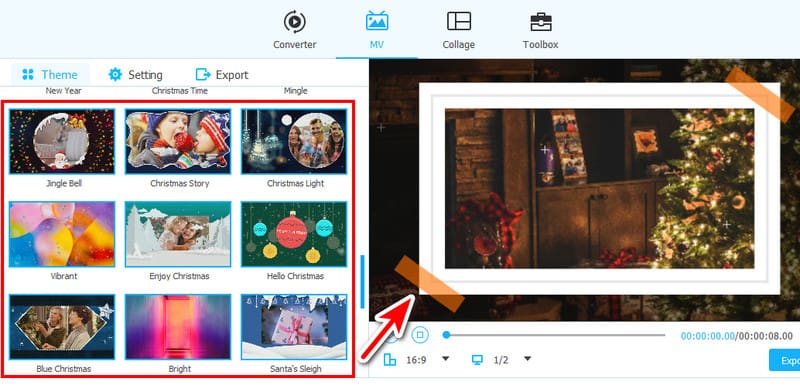
Trinn 4. Deretter velger du Rediger-alternativet for å tilpasse lysbildefremvisningen for julebilder ytterligere. Derfra kan du legge til effekten, filteret, vannmerket og tilpasse lyden. Når du er fornøyd, klikker du OK.
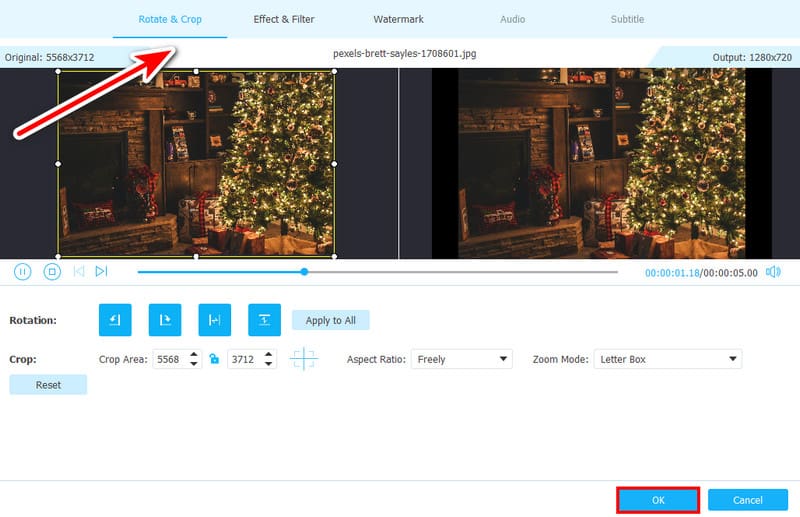
Trinn 5. Fortsett til Innstillinger-delen. Når du er der, kan du legge til en start- og slutttittel. Deretter kan du velge bakgrunnsmusikk for lysbildefremvisningen til jul. Du kan trykke på plussknappen for å velge lokalt.

Trinn 6. Til slutt, naviger til Eksporter-delen. Du kan tilpasse navnet på lysbildefremvisningen og endre utdataformatet, oppløsningen og mer. Klikk nå på Start eksport for å starte lagringsprosessen.
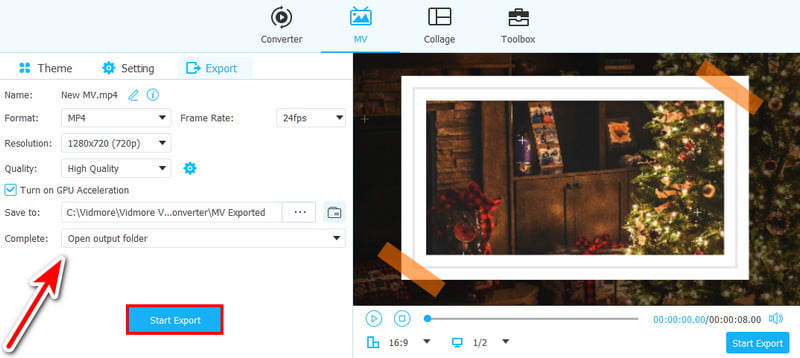
Del 2. Tips om å lage lysbildeserier til jul
Tips #1. Jul slideshow mal
Når du søker på internett, kan du finne mange nettsteder som tilbyr maler for en lysbildefremvisning til jul. Du kan ta dem som inspirasjon for å lage din egen lysbildefremvisning. Nettsteder som Slidesgo, Canva, SlidesCarnival, etc., gir tonnevis av maler du kan bruke. Disse malene kommer ofte utsmykket med festlige elementer. Det kan inkludere snøflak, ornamenter og sesongfarger. Faktisk har du lov til å lagre disse malene på din lokale lagring. Deretter kan du redigere dem ved å legge til ønsket eller tatt julebilder. Se etter maler som utfyller stilen og atmosfæren du ønsker å formidle. Se bildet under for å se noen julemaler du kan bruke til lysbildefremvisningen.
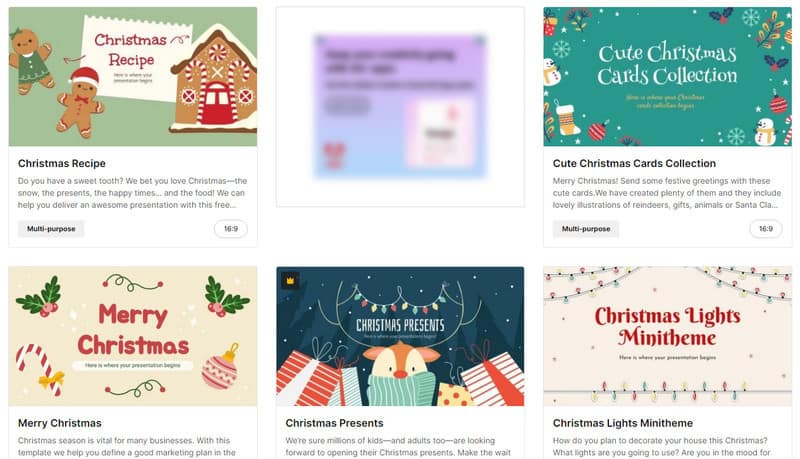
Tips #2. Julelysbildefremvisningsideer
Sett inn kreativitet i lysbildefremvisningen din ved å idédylde unike ideer med juletema. Det er faktisk uendelige muligheter for en julelysbildefremvisning. Nedenfor er noen ideer for å komme i gang.
1. Et år i gjennomgang
Fang høydepunktene i året med bilder. Det kan være spesielle anledninger, ferier og hverdagsøyeblikk hele året.
2. En julehistorie
Fortell en hjertevarm historie om juletradisjoner. Du kan også inkludere dine favorittbarndomsminner eller en spesiell feriebegivenhet.
3. En morsom familiejul
Vis frem familiens dumme side med morsomme bilder og vitser.
4. En julereiseskildring
Ta seerne med på en reise gjennom feriereisene. Del vakre bilder av vinterlandskap og festlige dekorasjoner i lysbildefremvisningen din.
Ikke viker heller unna å eksperimentere med forskjellige fotoarrangementer. Prøv også forskjellige overganger og tekstoverlegg for å gi et personlig preg. Rediger den til du får ønsket julelysbildefremvisning.
Tips #3. Julelysbildefremvisningstema
Når du har en generell idé for lysbildefremvisningen, kan du velge et spesifikt tema. Sjekk ut nedenfor noen av de få populære juletemaene du kan bruke.
1. Klassisk jul
Bruk tradisjonelle røde, grønne og gullfarger. Deretter kan du inkludere snøflak, ornamenter og julenissen som motiver.
2. Winter Wonderland
Med dette temaet vil du skape en magisk vinterstemning. Ta med snølandskap, blinkende lys og koselige peiser.
3. Elegant jul
Velg et sofistikert utseende med sølv, hvit og svart farger og minimalistisk design.
4. Rustikk jul
Omfavn en varm og koselig følelse med naturlige elementer. Disse kan inkludere tre, furukongler og rutete mønstre.
Tips #4. Julelysbildefremvisningssanger
Riktig musikk kan sette stemningen for lysbildefremvisningen til jul. I tillegg gjør det det enda mer spesielt. Se noen klassiske julesanger du bør vurdere:
- Glede til verden
- Sist jul
- Bjelleklang
- La det snø
- Vintereventyrland
- Dekk hallene
- hvit jul
- Stille natt
- Rudolf den rødnesede reinen
- 12-dagers jul
Del 3. Vanlige spørsmål om hvordan lage en lysbildefremvisning til jul
Hva legger du på en PowerPoint-presentasjon til jul?
Hvis du lager en PowerPoint-presentasjon til jul, kan du inkludere festlige bilder eller familiebilder. Du kan også sette grafikk med høytidstema og deretter bruke et julefargevalg. I tillegg kan du inkludere høytidsrelatert innhold, for eksempel tradisjoner, oppskrifter og så videre. Til slutt, vurder å legge til julemusikk eller temalydeffekter.
Har Google Slides et juletema?
Dessverre ikke. Fra temaseksjonen finner du ikke et juletema. Det gode er at du fortsatt kan importere ønsket tema til det. Likevel, hvis du trenger en julelysbildefremviser med denne typen tema, bør du vurdere Vidmore Video Converter. Du vil ha mange alternativer for juletemaer på dette verktøyet.
Hvordan bruker jeg en mal i Google Slides?
Google Slides tilbyr maler du enkelt kan bruke og få tilgang til. I menydelen finner du Temaer-knappen. Fra valgene som vises, kan du velge ved å klikke på den. Da kan du bruke den. Alternativt kan du velge Importer tema-knappen for å legge til malen din for kreasjonen din.
Konklusjon
Som vist ovenfor, har du oppdaget hvordan lage en lysbildefremvisning til jul. Ikke bare det, men det er også nyttige tips som lar deg lage en fantastisk lysbildefremvisning. Nå, hvis du noen gang trenger et pålitelig verktøy for å lage en lysbildefremvisning av høy kvalitet, prøv Vidmore Video Converter. Med den trenger du ikke være profesjonell for å bruke den. Det er enkelt å bruke, men likevel intuitivt. Så bli kjent med det etter hvert som du bruker det.